După cum știți, după lansarea Windows 10 în versiune, Microsoft și-a propus să treceți la acesta gratuit și chiar fără discul de pornire sau unități flash. Pentru a face acest lucru, a fost necesar doar să faceți clic pe pictograma corespunzătoare care a apărut în colțul din dreapta jos. Mulți oameni au profitat imediat pentru a încerca inovațiile Microsoft. Dar ideea este că nu tuturor le-a plăcut.
De aceea, acest articol vă va spune în detaliu cum îl puteți restaura pe cel precedent. versiuni Windows. Acest proces poate fi împărțit în mai multe etape și realizat diverse metode, până la cardinal. Prin urmare, este mai bine să vă înscrieți, ca să spunem așa, instrucțiuni și faceți totul pentru a evita consecințele ireversibile.
Recuperare prin sistem
Poate că puțini oameni știu, dar după actualizarea la Windows 10, exact o lună calendaristică este dată pentru a refuza și returna totul înapoi. Chiar acum, vom lua în considerare opțiunea când după instalarea sistemului de operare nu ți-a plăcut, iar perioada admisă de returnare nu a expirat.
Mulți au observat probabil că de îndată ce Windows 10 a apărut în fața ochilor mei, pe hard disk-ul meu sau, mai exact, pe unitatea C, s-a format un tătic numit Windows.old. Persoanele familiarizate sunt conștiente de motivul pentru care este necesar, iar acum îi vom lumina pe cei care nu știu.
Ca să spunem, doar în caz, sistemul de operare își salvează versiunea anterioară tocmai pentru a putea reveni, dacă este necesar. Această versiune anterioară rămâne în folderul Windows.old. Se păstrează acolo exact pentru o lună. De aceea, s-a spus mai sus că se poate efectua o returnare de la Windows 10 la Windows 7 dacă termenul nu a expirat. Cum să faci asta?
Acum vom merge direct la modul de restaurare versiunea anterioară ferestre:
Ar trebui să ai un desktop în fața ta. Apăsați Win + I în același timp. Se deschide secțiunea „Parametri”.
Avem nevoie de a patra linie din listă - „Recuperare”.
Acum, înaintea ochilor mei, există diferite variații ale acțiunilor ulterioare. Suntem interesați doar de articolul „Revenire la Windows 7”.
Nu ezitați să faceți clic pe butonul „Start”. După aceea, vă vor întreba de ce ați decis să restaurați versiunea anterioară a sistemului de operare.
Subliniați orice opțiune din care să alegeți și să continuați. În fața ochilor, se vor afișa consecințele posibile ale derulării și recomandărilor. Ignoră-l.
Rămâne să așteptați finalizarea progresului, iar după un al șaptelea Windows va fi principalul dvs. sistem de operare.

După cum puteți vedea, restaurarea unei versiuni anterioare de Windows nu este o problemă atât de complicată. Cu toate acestea, acum a fost prezentat cel mai simplu scenariu și este posibil, de asemenea, că o încercare de restaurare a unei versiuni anterioare de Windows să nu funcționeze corect. Prin urmare, trecem la următoarea metodă.
Recuperare imagine
Metoda care va fi prezentată acum este extrem de rar folosită, dar nu pentru că nu este eficientă, ci pentru că este puțin cunoscută. Cu toate acestea, merită menționat, deoarece acesta este un alt mod în care puteți restaura o versiune anterioară de Windows. Este greu de spus cât durează, totul depinde de modul în care te-ai pregătit, dar de toate în ordine.

Merită menționat imediat că revizuirea de la Windows 10 la Windows 7 va fi considerată acum această metodă Potrivit pentru alte versiuni de sisteme de operare. Și principalul lucru pe care trebuie să-l știți este că trebuie să înregistrați imaginea într-un moment în care mai aveți Windows 7:
În primul rând, trebuie să introduceți „Panoul de control” și să selectați „Sistem și securitate”.
Acolo, în stânga, se află linia „Creează o imagine de sistem”. Faceți clic pe ea.
Acum trebuie să introduceți unitatea flash USB în conectorul USB.
În fereastra din fața ochilor găsiți trei opțiuni pentru modul de înregistrare a imaginii: pornit hard diskpe suporturi amovibile sau online. Alegeți un suport amovibil.
După selecție, va apărea o fereastră în care trebuie să puneți o bifă în fața unității flash.
Acum, pentru a restabili o versiune anterioară de Windows, trebuie să introduceți o unitate flash USB în computer și să o faceți înapoi prin BIOS.
Reinstalarea sistemului
Dacă după ce ați trecut la „top ten”, a trecut deja o lună și nu ați ars imaginea Windows 7, așa cum am menționat mai sus, singura cale de ieșire pentru dvs. este să reporniți complet Windows. Aceasta este o metodă extrem de radicală, dar nu mai există opțiuni.
Cert este că va trebui să creați inițial o unitate sau un disc flash USB bootabil. Puteți face acest lucru pe orice sistem de operare, vom înregistra doar Windows 7. Deci, vom lua în considerare în detaliu ce trebuie făcut.
Creați o unitate flash USB bootabilă
Pentru a crea o unitate flash de pornire, trebuie să descărcați programul. Se numește Rufus, indiferent de versiune. De asemenea, este necesar să descărcați pe Internet o imagine a Windows 7. Asigurați-vă că formatul fișierului este exact „.iso”.
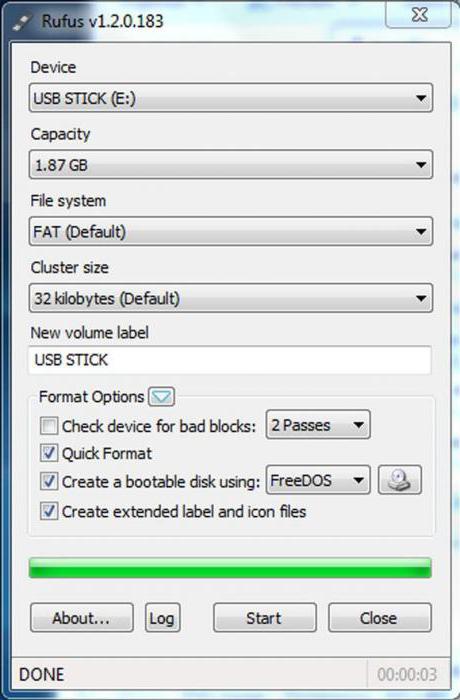
Acum introduceți unitatea flash USB în computer și rulați programul. Veți vedea o fereastră mică.
Faceți clic pe pictograma discului din colțul din stânga jos. Veți vedea o fereastră în care trebuie să deschideți calea către imaginea descărcată. După ce calea a fost pusă, faceți clic pe „Deschideți”.
Acum, în partea de sus a ferestrei din prima linie, selectați unitatea flash USB.
În a doua linie, indicați „MBR pentru computere cu BIOS sau UEFI”.
linia următoare trebuie sa aleaga sistem de fișiere. Precizați NTFS.
Faceți clic pe „Start”.
Asta este tot, după procesul de unitate flash cu imaginea Windows 7 va fi creat.
Instalați Windows 7
După înregistrarea unității flash, trebuie să continuați la instalare. Pentru a face acest lucru, introduceți unitatea flash USB în computer și reporniți computerul. La momentul de pornire, apăsați Del sau F2 pentru a intra în BIOS. După aceea, în fila BOOT, trebuie să selectați unitatea flash USB ca prim dispozitiv de pornire. Apoi în ultima filă ieșim din BIOS, salvând setările.
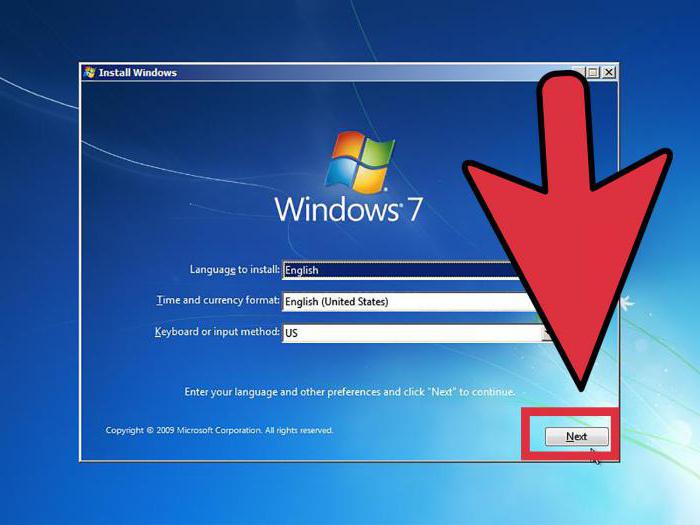
După ecranul inițial pentru a porni computerul, în fața ta va apărea un vrăjitor instalare Windows. Totul este simplu aici. Urmați instrucțiunile, citiți cu atenție și instalați sistemul de operare pe unitatea C. După începerea instalării, va trece aproximativ o jumătate de oră (în funcție de puterea computerului) și un Windows 7 curat și nou va apărea în fața ochilor.
concluzie
După cum puteți vedea, întoarcerea din primii zece în cei șapte nu este atât de dificilă. Mai mult, există mai multe opțiuni din care să alegeți. Fiecare dintre ei este bun în felul său. Deci, primul nu este jenant și cel mai ușor. A doua metodă vă va învăța să ardeți Windows și să îl utilizați în viitor, iar toate setările sale vor fi salvate înainte de înregistrare. A treia metodă vă va învăța cum să reinstalați sistemele de operare. Cum se folosește, alege doar pentru tine.
Cu siguranță nu este posibil să reveniți la versiunea anterioară a Skype cu un singur clic, dar există mai multe modalități prin care problema poate fi rezolvată.
Metoda 1 - Restaurare sistem
În primul rând, trebuie să ștergeți versiunea curentă Skype de pe computer. Pentru a face acest lucru, faceți clic pe butonul „Start”, accesați „Panoul de control” și deschideți „Programe și funcții”.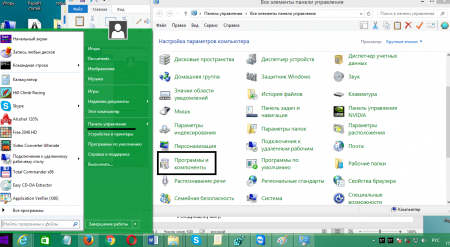
Găsiți Skype în listă, selectați-l și faceți clic pe butonul „Șterge”.

O altă modalitate de a elimina programul este prin același meniu „Start”, dar în acest caz, trebuie să deschideți „Toate programele”, apoi să găsiți și să selectați un folder cu numele Skype. Rulați programul de dezinstalare și urmați instrucțiunile acestuia.
După aceea, puteți încerca să efectuați o restaurare a sistemului până la instalarea programului și, astfel, să reveniți versiune veche Skype.
Notă: dacă funcția de recuperare a sistemului este dezactivată pe computer, treceți la pasul următor.
Pentru a face acest lucru, faceți clic pe butonul „Start”, accesați secțiunea „Toate programele”

și găsiți folderul „Standard” - „Service”. În ea veți găsi componenta „Restaurare sistem”.

Notă: în Windows 8 și versiuni superioare, atunci când faceți clic pe comanda rapidă, se va deschide o fereastră în care va trebui să selectați „Start Restore System”.
Lansați-l și selectați un punct de recuperare cu o dată corespunzătoare actualizării Skype (devreme). Faceți clic pe și așteptați finalizarea procedurii de recuperare.

După finalizarea procesului, deschideți Skype și conectați-vă la client folosind datele de înregistrare. Dacă această metodă nu a ajutat sau nu aveți un punct de recuperare, puteți încerca să descărcați versiunea anterioară a Skype de pe Internet.
Metoda 2 - Descărcați o versiune anterioară de pe Internet
Pentru a descărca versiunea anterioară a clientului, accesațihttp://www.oldversion.com.ru/windows/skype/
Și parcurgeți partea de jos. Puteți descărca și instala în siguranță penultima și cea mai recentă versiune.
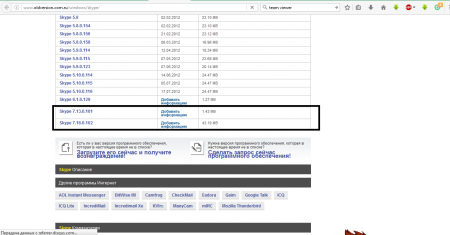
Notă: puteți folosi, de asemenea motor de căutare și introduceți interogarea „Cum să returnați versiunea anterioară a skype”. Primele legături aparțin de obicei comunității Skype. Făcând clic pe ele, puteți găsi și versiuni vechi ale aplicației, dar nu va exista nicio garanție că versiunea descărcată va fi exact cea anterioară, nu mai devreme.

Dacă nu mai doriți să primiți actualizări, le puteți dezactiva pur și simplu. Există mai multe modalități de a face acest lucru:


Al doilea mod:
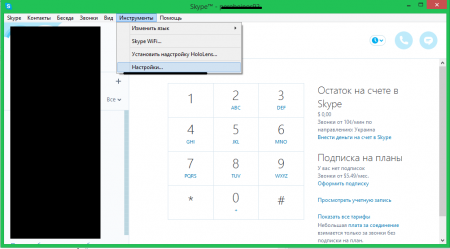
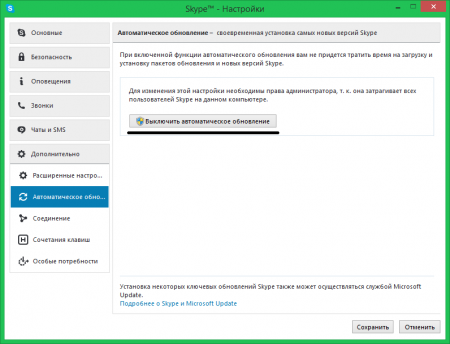
Dacă la fiecare pornire clientul se oferă să instaleze actualizarea, faceți următoarele:
- Accesați C: \\ Users * \\ AppData \\ Local \\ Temp (trebuie să activați afișarea fișiere ascunse).
- Ștergeți fișierul SkypeSetup.exe.
![]()
Cert este că Skype descarcă automat o nouă actualizare și o plasează într-un folder temporar până la confirmarea cererii de actualizare. Drept urmare, va emite o notificare adecvată de fiecare dată când începe.
În cea mai recentă versiune a Skype, potrivit utilizatorilor programului, există multe deficiențe și zâmbete nereușite. Acesta a fost motivul pentru a reveni la modificarea anterioară.
Articole sponsorizate pentru plasarea P&G despre „Cum să returnați versiunea veche a Skype” Cum să vă conectați la Skype de pe un alt computer Cum să actualizați versiunea Skype Ce este Skype și cum să o utilizați
Manual de instrucțiuni
Este puțin probabil să reveniți la versiunea anterioară a Skype cu un singur clic al mouse-ului, dar dacă săpați mai adânc în computer, problema poate fi rezolvată. De exemplu, descărcați versiunea anterioară a programului de pe site-ul dezvoltatorului. Sau, dacă nu ați șters salvat anterior fișier de instalare, folosiți-l. Apoi curățați computerul de pe Skype, adică scoateți-l complet din sistem. Pentru a face acest lucru, în meniul Start de pe panou de lucru computer, găsiți secțiunea „Panou de control” și accesați articolul „Dezinstalați sau schimbați un program”. În Windows 7, se află în subdirectorul „Programe și caracteristici”. Deschideți fereastra „Dezinstalați sau modificați un program”, găsiți Skype în listă. Faceți clic pe ea și selectați opțiunea „Șterge”. Un alt mod de a dezinstala un program este prin același meniu Start. Dar, în acest caz, trebuie să selectați elementul „Toate programele”, în lista în care veți găsi și marca folderul cu numele Skype. Apoi selectați o acțiune pentru ea - „Șterge”. Este adevărat, uneori, în acest caz, meniul nu are o comandă rapidă pentru a elimina acest program. Prin urmare, se bazează doar pe această metodă nu merită. Apoi puteți încerca să utilizați sistemul de rollback. Pentru a face acest lucru, în meniul „Start” din „Toate programele” găsiți folderul „Accesorii”. Deschideți-l și selectați secțiunea „Utilități”. Faceți dublu clic pe acest folder și în lista care apare, găsiți elementul „Restaurare sistem”. Faceți clic pe această inscripție și trageți înapoi sistemul până la data actualizării Skype. După ce eliminați cea mai recentă versiune programe, instalați precedentul. Rulați fișierul de instalare (în formatul.exe) și apoi urmați instrucțiunile programului. După finalizarea procesului, deschideți Skype și introduceți datele de acreditare pentru a le introduce. Pentru comoditatea utilizării programului, puneți o bifă în câmpul „Salvați parola”. Acest lucru vă va permite să nu pierdeți timpul cu introducerea parolei de conectare și a parolei după fiecare lansare Skype. Cât de simplu
Alte știri conexe:
Skype - program gratuitfurnizarea de comunicații vocale, video și text criptate între computere prin internet. Funcționează dacă ambele părți au cele adecvate software-ul și echipamente. Veți avea nevoie de abilități inițiale cu sisteme de operare
Skype este un program care permite utilizatorilor să facă schimb de mesaje, să trimită informații, să vorbească și să se joace în timp real, chiar în timp ce se află pe diferite continente. Articole de sponsorizare P&G despre „Cum să plasezi o parolă pe Skype” Cum să scrii o recenzie a programelor de lucru Cum
Se întâmplă adesea ca hard disk-ul să nu aibă suficient spațiu pentru unii program dorit sau film. În acest caz, trebuie să eliberați spațiu pe disc ștergând programe inutile și neutilizate. Veți avea nevoie de un computer sau laptop. Sponsor pentru plasare P&G Cum se elimină inutile
Skype este liderul incontestabil în domeniul produselor software care asigură comunicații de voce și video pentru utilizatorii de Internet aflați oriunde în lume. Articole înrudite cu Sponsor de plasare P&G „Cum se elimină Skype” Cum se configurează Skype Cum se instalează Skype pentru a comunica cu
Din ce în ce mai mulți oameni preferă tehnologiile moderne de internet decât mijloacele lor obișnuite de comunicare. O nișă specială în lumea comunicațiilor este modul de comunicare vocală, de exemplu, folosind Skype. Veți avea nevoie de un computer, internet, webcam, căști / boxe și un microfon / căști și un microfon Sponsor
Decizia de a reveni la vechea versiune a aplicației Skype poate fi cauzată de o varietate de motive, dar nu cel mai puțin este nemulțumirea față de fluxul extern al programului. Sponsor de plasare P&G Articole conexe „Cum să înveți Skype vechi” Cum se elimină programele de autorunțare Cum se elimină bazele de date Kaspersky Cum
Skype este o aplicație simplă și convenabilă pentru comunicarea în timp real. Dar dacă nu aștepți o sesiune de comunicare cu un alt utilizator și programul te distrage de la probleme importante, îl poți închide. Pentru a face acest lucru, trebuie să efectuați mai multe acțiuni. Sponsor de plasare P&G Cum să dezactivezi Skype
Skype pentru Android este unul dintre cele mai multe aplicații populare în magazin Google play - momentan, este al treilea utilizator Aplicația a reușit să ajungă la peste 500 de milioane de instalații. Acest lucru nu este surprinzător, deoarece Skype este gratuit, vă permite să efectuați apeluri audio și video de înaltă calitate, vă permite să trimiteți fișiere și are o serie de caracteristici unice.
Dar, la fel ca și alte aplicații de pe Play Market, Skype pentru Android are un minus semnificativ - nu puteți descărca și instala versiuni vechi din magazinul de aplicații. Există însă momente în care utilizatorul este obișnuit cu versiunea veche și nu dorește să actualizeze încă sau în versiune nouă Există o eroare care interferează foarte mult cu utilizarea programului și vreau să revin temporar la versiunea anterioară până la următoarea versiune. Tocmai în astfel de cazuri am decis să scriu un mic ghid care va ajuta la instalarea versiunilor vechi de Skype pe Android.
Procesul de instalare a versiunilor vechi de Skype pe Android constă în 4 pași simpli:
- Selectați versiunea
Deci primul lucru de făcut este să găsești versiunea dorită Skype pe care trebuie să îl instalați. O listă de versiuni disponibile poate fi găsită pe pagina Skype pentru Android. Fiecare versiune a fost obținută de pe Google Play și descărcată pe serverul nostru, ceea ce înseamnă că, în primul rând, oferim doar versiuni oficiale, iar în al doilea rând, puteți descărca oricând versiunea de care aveți nevoie. Singurul lucru la care ar trebui să fiți atenți este faptul că versiunea este mai veche, cu atât funcția va suporta mai puțin și cu atât mai multe erori pot apărea. - Descărcați fișierul de instalare
În continuare, trebuie să descărcați fișierul de instalare (acesta este un fișier executabil cu extensia .apk și care, atunci când este lansată, instalează aplicația pe dispozitiv). În funcție de browser, puteți întâlni diferite avertismente atunci când descărcați (de exemplu, în Chrome, când încercați să descărcați fișierul apk, utilizatorii sunt avertizați că un fișier de acest tip vă poate dăuna dispozitiv mobil). Într-adevăr, descărcarea și rularea fișierelor apk din surse necunoscute este foarte periculoasă, deoarece este posibil să infectăm dispozitivul cu programe dăunătoare. Dar după cum sa spus deja, doar versiunile oficiale sunt disponibile pe serverul nostru, astfel încât să putem descărca fișierul în siguranță. - Permiteți instalarea din surse necunoscute
Pentru a putea instala versiuni vechi de Skype de pe site-ul nostru, trebuie să permiteți instalarea aplicațiilor din surse necunoscute. Acest lucru se face astfel: deschideți setările dispozitivului → accesați secțiunea „Securitate” → găsiți și puneți o bifă în fața articolului „Surse necunoscute” → citiți cu atenție despre pericolele care pot apărea → și dacă suntem de acord, confirmăm acțiunile noastre. - Instalați versiunea Skype
Acum rămâne doar să rulați fișierul de instalare, faceți clic pe butonul „Instalare” și așteptați câteva secunde în timp ce Skype va fi instalat. Dacă nu știți să găsiți fișierul apk descărcat, căutați-l în folderul „Descărcați” de pe cardul SD sau memoria telefonului.
Atenție!
Dacă permiteți instalarea aplicațiilor din surse necunoscute, datele dvs. personale și datele de telefon vor fi în pericol (mai ales dacă decideți să rulați fișiere apk din alte surse). Prin urmare, este foarte recomandat să dezactivați această opțiune după instalarea vechii versiuni a Skype.
Dacă aveți întrebări sau aveți informații utile / interesante despre instalarea versiunilor vechi de Skype pe Android, scrieți-le în comentarii.




